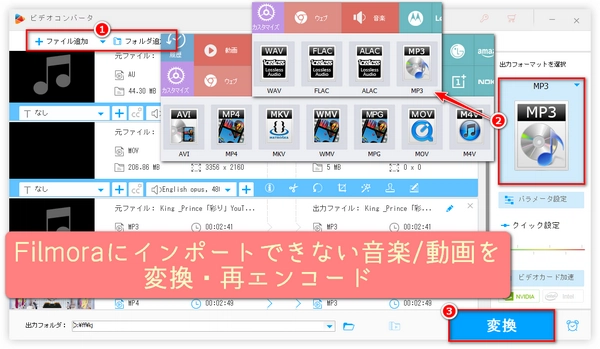


ファイル形式とコーデックを確認する:FilmoraはMP3、WAV、WMA、M4Aなどの音楽形式とMP4、AVI、MOV、WMVなどの動画形式をサポートしています。ただし、サポートされている形式であっても、コーデックが対応していない場合があります。この場合、形式を変換・再エンコードしてからインポートを試みてください。
ファイルの破損をチェックする:音楽や動画ファイルが不完全であったり、拡張子が変更されている場合、インポートできないことがあります。ファイルを再ダウンロードするか、元の拡張子に戻してみてください。
Filmoraの不具合を確認する:Filmora自体に問題がある可能性も考えられます。ソフトの再起動や最新版へのアップデートを試してみてください。
iPhoneの動画ファイルの場合:iPhoneの動画ファイル形式がHEVC(H.265)である場合、古いバージョンのFilmoraではインポートできないことがあります。Filmoraを最新版にアップデートするか、iPhoneの動画撮影パラメータを変更してみてください。
動画ファイル転送の問題:USBケーブルやiTunesを使用してiPhoneからPCに動画ファイルを転送する時に失敗し、ファイルが破損することがあります。再転送を試みるか、AirDropやiCloudなど他の転送方法を使用してみてください。
音楽や動画の形式・コーデックを変換することには、以下のようなメリットがあります。
互換性の向上:変換により、Filmoraを含むさまざまな編集ソフトやデバイスでファイルを使用できるようになります。これにより、作業の柔軟性が高まります。
品質の維持:適切なツールを使用して変換することで、オリジナルの品質を損なうことなく、必要な形式に適応させることができます。
ファイルサイズの調整:コーデックを変更することで、ファイルサイズを小さくし、ストレージの節約や共有の容易さを実現できます。
エラーの解消:特定の形式やコーデックが原因で発生するエラーを解消し、スムーズな編集作業を可能にします。
最新の技術利用:新しいコーデックは、より効率的な圧縮や品質の向上を実現していることが多いため、変換を通じて最新の技術を利用できます。
後半では、Filmoraにインポートできない音楽/動画ファイルをインポートできる形式・コーデックに変換する方法をご解説します。ご興味のある方はぜひご覧になってみてください。
今回ご紹介する、Filmoraにインポートできない音楽/動画ファイルを変換/再エンコードできるソフトは、WonderFox HD Video Converter Factory Proです。Windows 11/10/8.1/8/7などのWindows OSでスムーズに動作する、初心者向けの音楽/動画変換ソフトです。軽量なソフトだが、音楽/動画変換に特化して開発されたので変換/再エンコードという点では、ほぼすべての類似ソフトに勝っています。AAC、AC3、AIFF、FLAC、AU、OGG、WAV、WMA、M4A、MP3などとAVI、DV、H264、FLV、MKV、MP4、M4V、3GP、MOV、MPG、MPEG、VOB、TS、TRP、M2TS、WMV、ASFなどの幅広い音楽/動画フォーマットを提供しています。強力な音楽/動画デコード技術により、ほとんどすべての音楽/動画ファイルを読み込めます。GPUアクセラレーションと独自の音楽/動画エンコード技術により、音質/画質を最適化しながら変換速度を大幅に向上させ、書き出すファイルサイズを最小限に抑えることができます。一括変換モードは、変換/再エンコードの効率をさらに向上させます。また、パラメータの一括変更(解像度/ビットレート/フレームレート/ボリューム/チャンネル/サンプリングレートなど)、音楽/動画の分割/結合、動画の回転/クロップ/反転、音楽/動画のダウンロード、画面録画、音声録音、GIFアニメーション作成などの機能も利用可能です。
次に、Filmoraにインポートできない音楽/動画ファイルを変換/再エンコードする手順を詳しくご説明します。その前に音楽・動画変換ソフトWonderFox HD Video Converter Factory ProをWindows PCに無料ダウンロード・インストールしておいてくださいね。
初心者向けの音楽・動画変換ソフトHD Video Converter Factory Proを実行して「変換」を選択します。
左上の「+ファイル追加」ボタンをクリックし、Filmoraにインポートできない音楽/動画をソフトに読み込みます。複数のファイルを一括追加可能です。
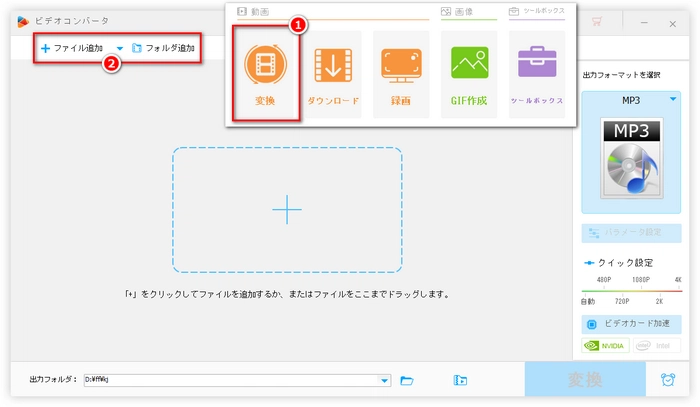
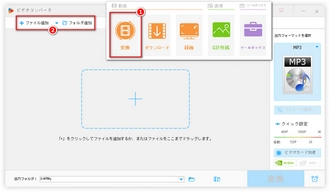
右側の「出力フォーマットを選択」をクリックします。
●Filmoraで音楽ファイルインポートができない場合
「音楽」ボタンをクリックして「MP3」を出力形式として選択します。
●Filmoraで動画ファイルインポートができない場合
「動画」ボタンをクリックして「MP4」を出力形式として選択します。
もちろん、Filmoraにインポートできる他の音楽/動画フォーマットをニーズに応じて選択しても全く問題ありません。
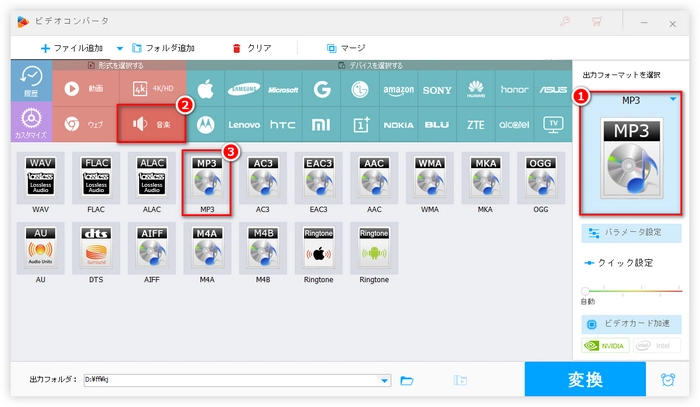
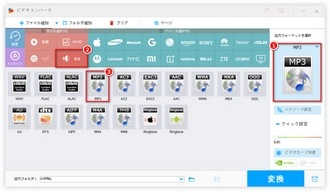
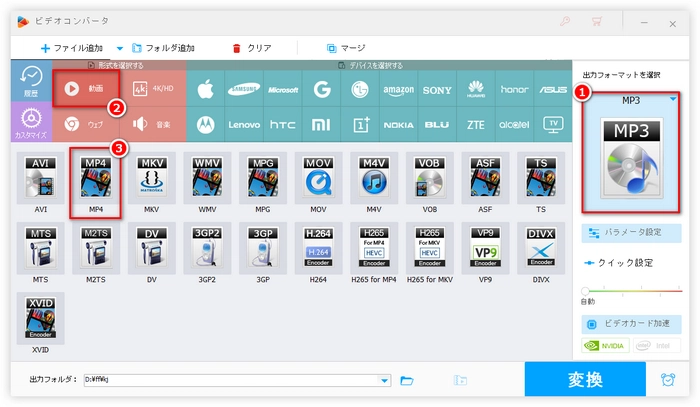

下部の逆三角形「▼」をクリックして出力ファイルの保存先を設定します。
最後、右下の青い「変換」ボタンをクリックしてFilmoraにインポートできない音楽/動画の形式変換・再エンコードを始めます。
変換/再エンコードが終了したら、再度インポートをお試しください。
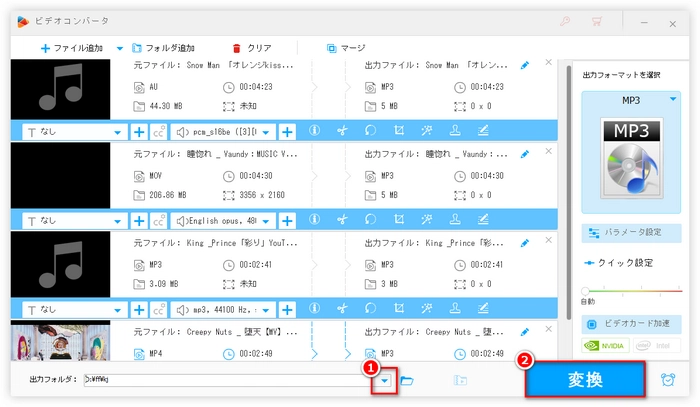
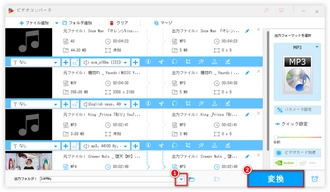
利用規約 | プライバシーポリシー | ライセンスポリシー | Copyright © 2009-2025 WonderFox Soft, Inc. All Rights Reserved.
オールインワンの動画変換ソフト
HD Video Converter Factory Pro
動画・音声ファイルをMP4/MKV/MOV/MP3/WAV/iPhone/Android/TV…500種類以上のフォーマットに変換する。動画・音声のパラメータ変更も対応する。
動画編集、動画ダウンロード、画面録画&録音、GIF作成、スライドショー作成などの機能も搭載!